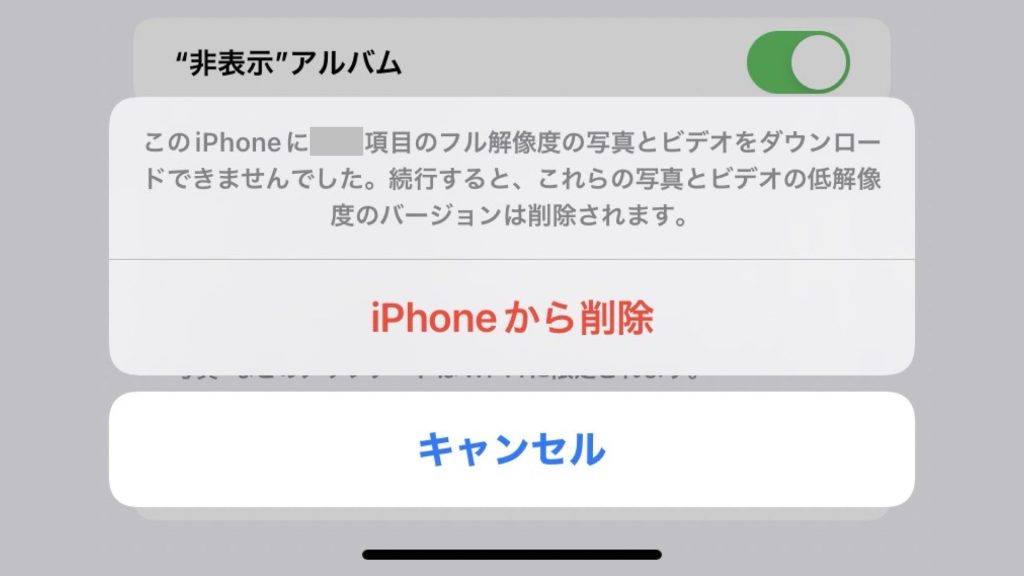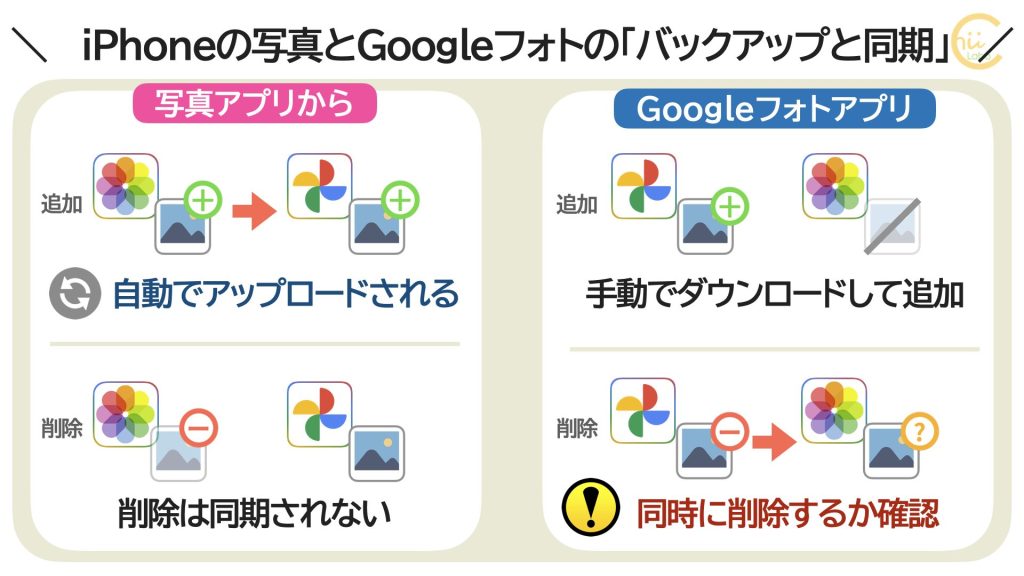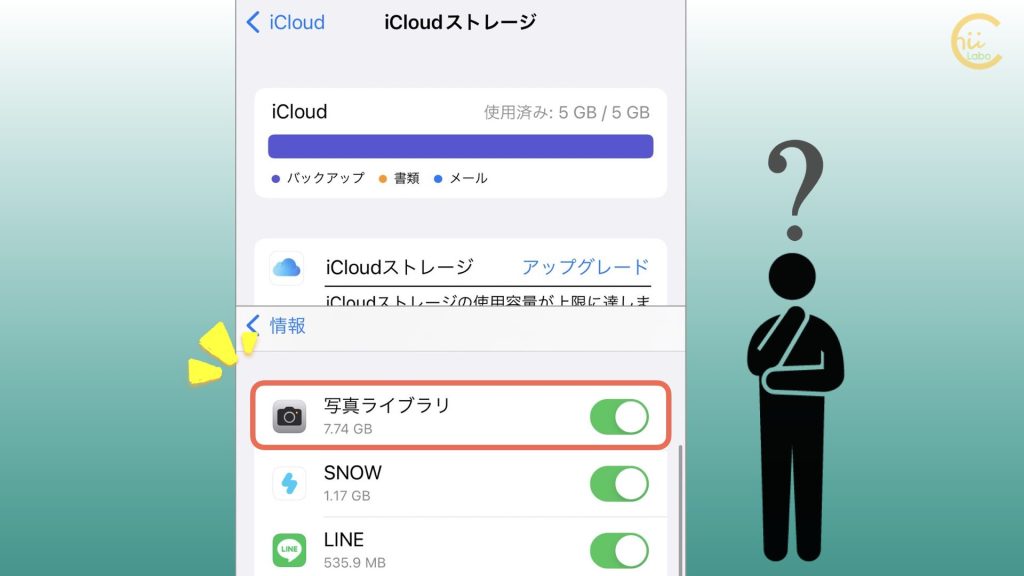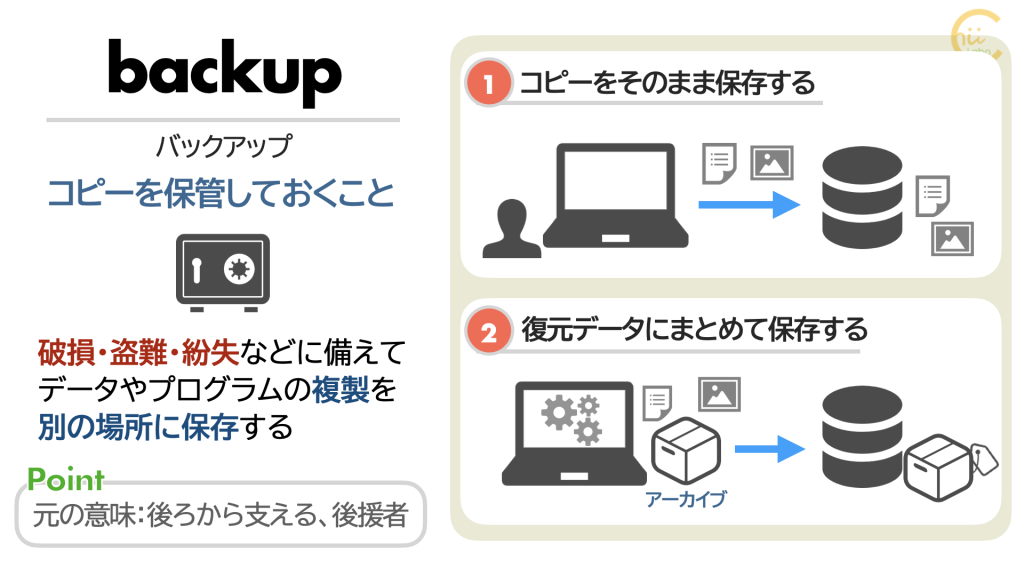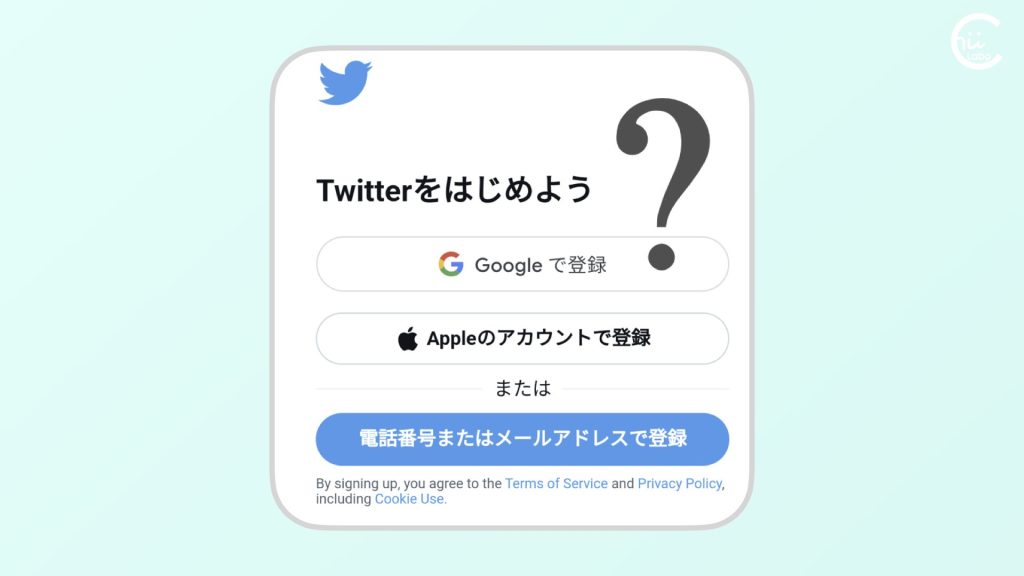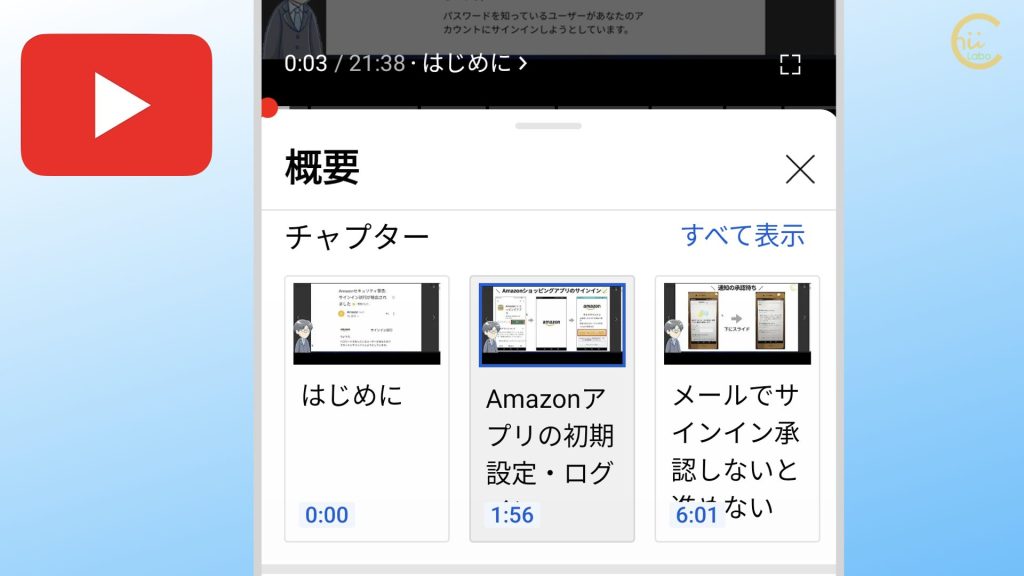iCloudストレージの容量が少ないので、iCloud写真をオフにしています。
iCloudバックアップを見たら、「写真ライブラリ」という項目があるのですが、これはなんですか?
「iCloudバックアップ」に表示される「写真ライブラリ」は、iPhoneの写真を復元するためにひとまとめにしたデータです。
1. iCloudは写真を2つの方法で保管できる
「iCloud」は、インターネット上にデータを預かってくれるサービスです。いくつか機能がありますが、写真に関係するのは、「iCloud写真」と「iCloudバックアップ」です。
「iCloudバックアップ」と「iCloud写真」は、使い方と更新タイミングが違います。
2. iCloudバックアップは、iPhoneを復元するためのデータ
「バックアップ(backup)」とは、「コピーを保管しておくこと」です。最近では、そのまま保存するのではなく、後で復元できるように、「ひとまとめ」にしておく方法が主流です。
「復元するためにひとまとめにしたデータ」のことを「バックアップデータ」といいます。
iPhoneが故障したり、紛失したりして、新しいiPhoneに買い替えたりしたときに「バックアップデータ」があれば、以前の状態に復元することができます。
ちなみに、iPhoneの場合、バックアップデータの主な保存先は、インターネット上の iCloudサーバ ですが、もし PCがあれば、iTunes をインストールして、自分のPC内にバックアップを作成することもできます。

iCloud ができる以前は、iTunesでバックアップを作成するのが主流でした。
「iCloudバックアップ」は、自動で定期的にバックアップされます。バックアップのタイミングは、1日1回で、iPhoneが Wi-Fiに接続されており、充電中 で、ロック中の状態になっている必要があります。
バックアップデータは、容量を小さくするために、iPhone内の個人データを選別して、圧縮して作成します。バックアップ作業には、ある程度の時間がかかります。
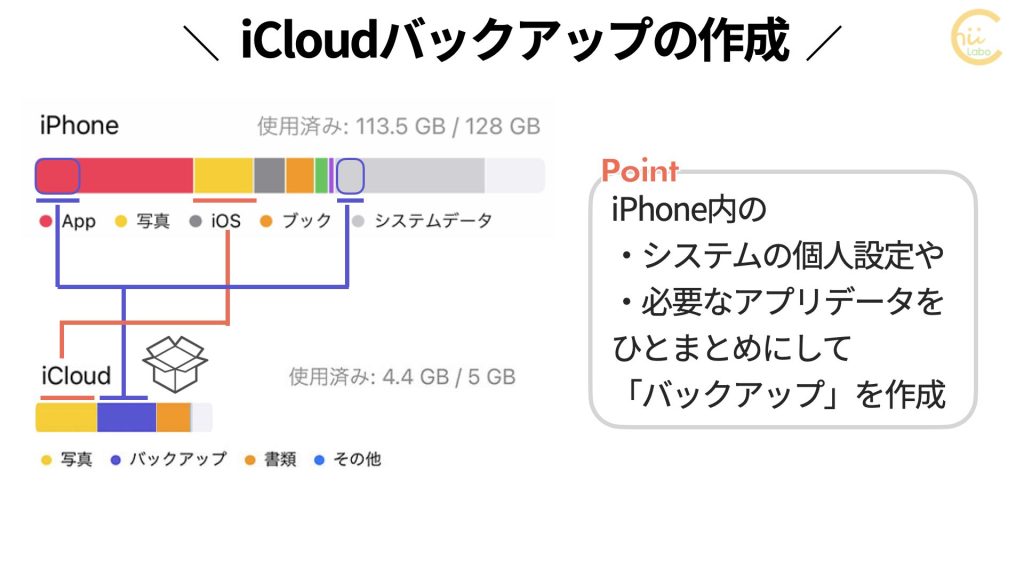
2-1. iCloud写真では、「iPhoneの中」に写真があることは重要ではない
「iCloud写真」は、ユーザーが自分の写真をインターネット上で一元管理するための機能です。特に、iPhone、iPadなどを複数持っているときに真価を発揮します。
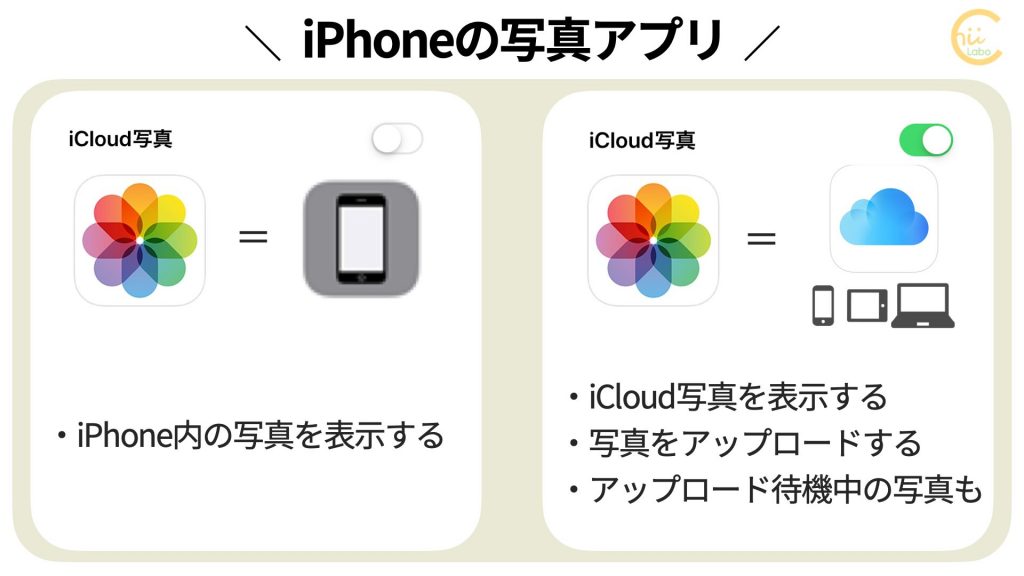
「iCloud写真」を有効にして写真を追加すると、すぐに iCloudサーバにコピーされ、各端末にもデータが送られるからです。この仕組みを「同期(Synchronize)」といいます。
そのため、常にどの端末からも「自分のすべての写真」を管理できます。
「iCloud写真」を有効にすると、重要なのは「iPhone内の写真」ではなく、「自分の写真」になります。端末ではなく、アカウントで写真を管理します。
2-2. iCloud写真のバックアップ的な側面
新しい iPhone は、Apple IDにサインインして、iCloud写真をオンにするだけで、「自分のすべての写真」を閲覧・編集することができます。このため、iCloud写真は、「バックアップ」のような役割も果たしています。
そこで問題になるのが、「iCloudバックアップ」でも「そのiPhone内の写真」を保管している場合があることです。それが「写真ライブラリ」です。
「iCloudバックアップ」内の「写真ライブラリ」は、iPhone内の写真を圧縮して、そのiPhoneのバックアップデータに含めます。
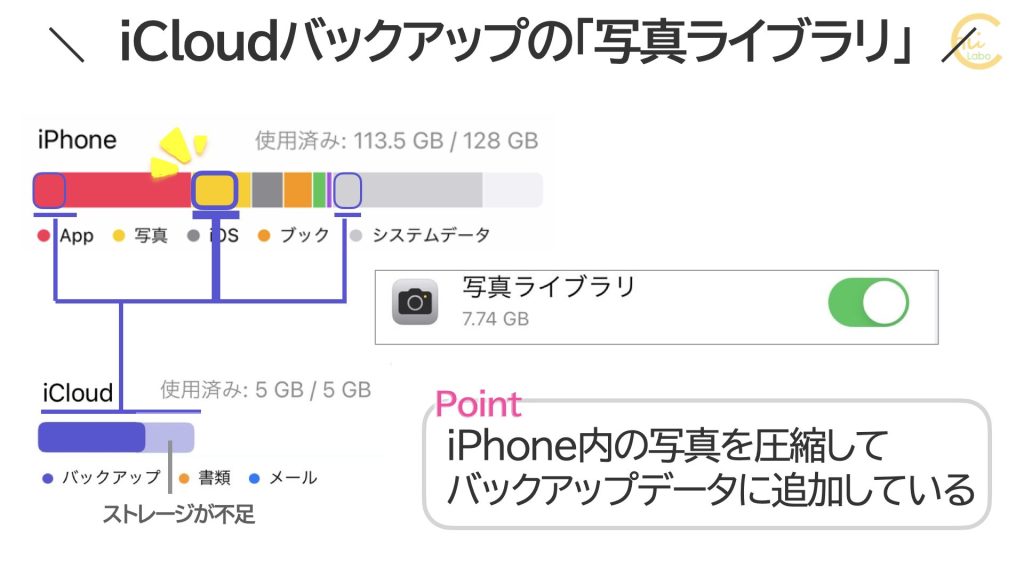
しかし、iCloud写真がオンであれば、バックアップから復元する必要はなくなります。二重に写真を保管するのは非効率的なので、iCloudバックアップの対象から、「写真ライブラリ」を外すのが一般的です。
3. 「写真ライブラリ」をオフにするとどうなるの?
「ストレージを管理」-「バックアップ」-「〜のiPhone」と進んでいくと、バックアップデータの中身を確認できます。

「写真ライブラリ」だけで、7.74GB。
5GBをオーバーしてしまっているので、新しくバックアップが作成できなくなってしまっています。

今回は、「写真ライブラリ」の容量が、iCloudバックアップのサイズ超過の一番の原因になっています。
「iCloudストレージ」の「iPhoneのバックアップ」情報から、「バックアップする項目を選択」して、「写真ライブラリ」をオフにすると、iCloud内にある写真の復元用データが除外されます。
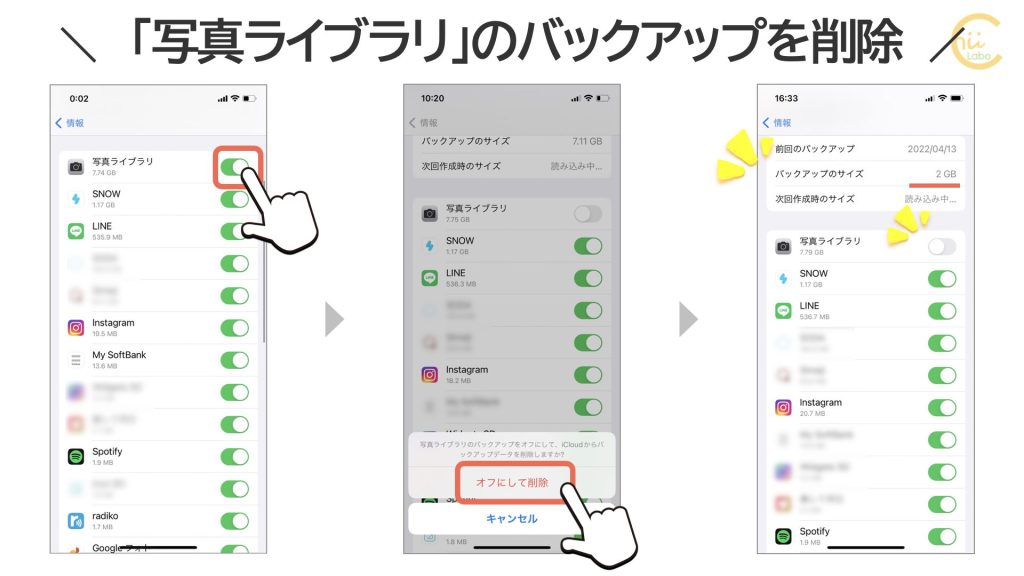
もちろん、今のiPhone内の写真データはそのままです。ただし、バックアップしなくなったわけですから、仮に iPhoneを故障してしまったりすると、復元できなくなってしまうので注意が必要です。
もし、パソコンがあれば、今のうちに 写真データをコピーして取って置いた方がよいでしょう。
それができない場合は、「データの保険」と思って、iCloudの月額プラン(確か、50GBで140円/月)を利用して、iCloudストレージを増やすのも1つの選択肢ですね。

毎月料金がかかるのは嫌だなぁ。
写真が消えても仕方ないし、オフにしてもいいかな。
4. 「iCloudバックアップ」のサイズが減った
「iCloudバックアップ」から「写真ライブラリ」を除外すると、iCloudストレージのサイズが ちゃんと減りました。


あれ?今見たら 7GB に戻ったよ?
あ、今度は 2GB だ。
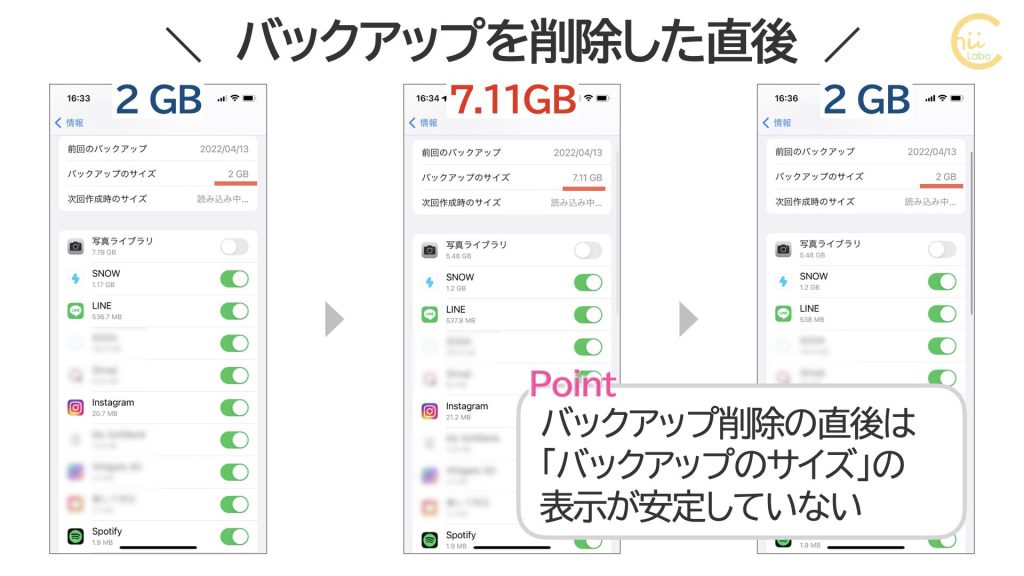
バックアップ設定を変更した直後は、データサイズが安定しません。
次にバックアップが実行されるときに、ちゃんと小さくなるはずです。
5. iCloudストレージの棒グラフのグレーの部分はなに?

iCloudストレージを見ると、上の棒グラフにグレーの部分があるけれど、これはなに?
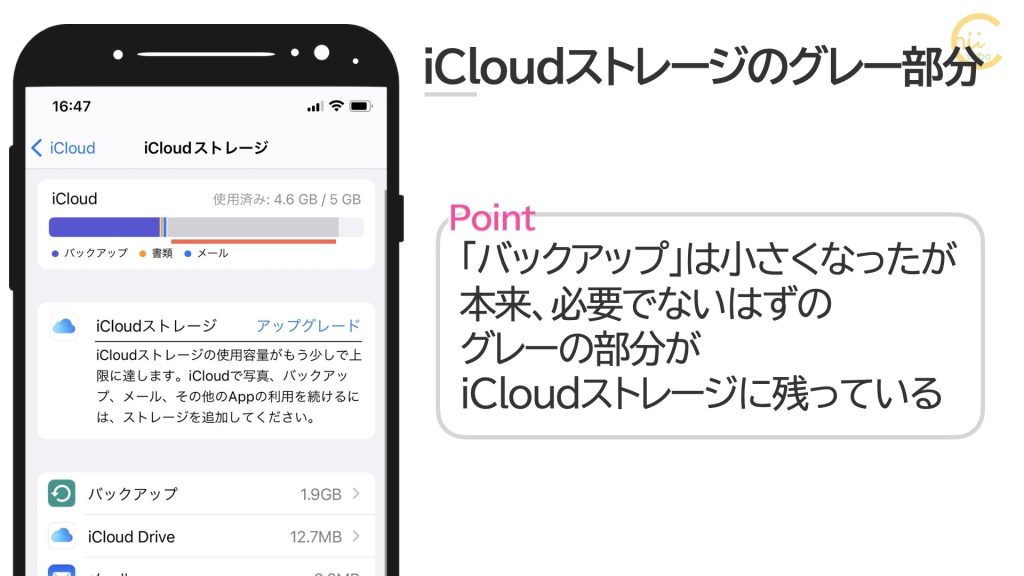
「iPhoneストレージ」の灰色部分は、「その他(システムが必要に応じて作成、削除する領域)」です。しかし、「iCloudストレージ」の灰色部分については、調べてもなかなか言及がありません。
ただ、今回 iCloudバックアップを削除した直後なので、おそらく、削除予定の一時データだと思います。とりあえず、このまま様子を見て、消えるを待ちます。

まずは、バックアップを作成し直してみてください。
Wi-Fi接続、充電中、ロック中、にする必要があります。
こちらもどうぞ